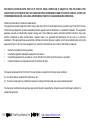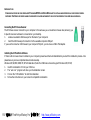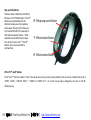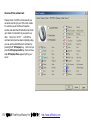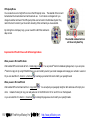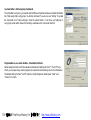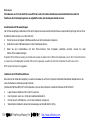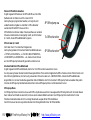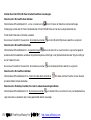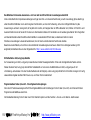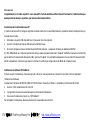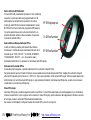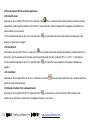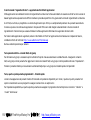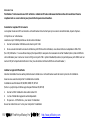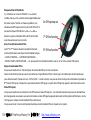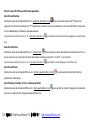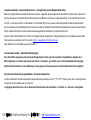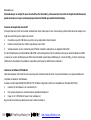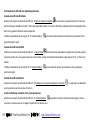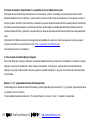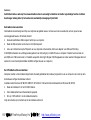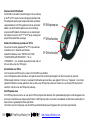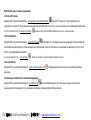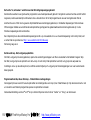La pagina si sta caricando...
La pagina si sta caricando...
La pagina si sta caricando...
La pagina si sta caricando...
La pagina si sta caricando...
La pagina si sta caricando...
La pagina si sta caricando...
La pagina si sta caricando...
La pagina si sta caricando...
La pagina si sta caricando...
La pagina si sta caricando...
La pagina si sta caricando...

INTRODUZIONE
Congratulazioni per il vostro acquisto! Il nuovo mouse RF è facile da installare e offre molte utili funzionalità. Il radioricevitore può
essere posizionato dove più opportuno, per lavorare nella massima libertà.
Connessione del ricevitore del mouse RF
Il ricevitore del mouse RF si collega al computer allo stesso modo di un mouse tradizionale ed è possibile collocarlo nella posizione più
comoda sulla scrivania.
1. Individuare una porta USB disponibile per il mouse sul retro del computer.
2. Inserire il connettore del mouse USB nella porta USB del mouse.
3. Se occorre collegare un mouse combo2 alla porta PS2 del computer, è necessario utilizzare un adattatore USB-PS2.
(N. IRQ USB abilitato: se si utilizzano periferiche USB, può essere necessario selezionare “Enabled” nel BIOS e riservare un numero IRQ
per consentire il funzionamento della porta USB; l’opzione “Disabled” non permette l’assegnazione di un numero IRQ alla porta USB,
quindi le impedisce di funzionare; per ulteriori informazioni verificare la configurazione del BIOS del computer locale).
Installazione del software iOfficeWorks
Prima di avviare l’installazione, rimuovere ogni altro driver per mouse presente sul computer. Assicurarsi inoltre di completare
l’installazione hardware.
Installazione in Windows 95/98/ME/2000/XP/NT4.0 (Nota: il dispositivo USB non è compatibile con Windows 95/NT4.0).
1. Inserire il CD di installazione nell’unità CD.
2. Il programma di esecuzione automatica apre la schermata di installazione.
3. Per avviare l’installazione, fare clic su “iOfficeWorks” .
Per completare l’installazione, attenersi alle istruzioni visualizzate sullo schermo.
PDF 檔案以 "FinePrint pdfFactory Pro" 試用版建立 http://www.pdffactory.com

Perché utilizzare iOfficeWorks?
Il mouse Office 8K presenta ben 8 pulsanti. Il terzo (rotellina),
il quarto e il quinto pulsante sono programmabili con 56
scelte rapide, per semplificare le operazioni di routine.
Inoltre gli utenti Office troveranno indispensabile il mouse
8K Office RF e le funzionalità del programma iOfficeworks.
Ciò rende questo mouse unico e diverso da tutti altri è la
presenza del sesto, settimo e ottavo pulsante, che operano
come set di comandi Office.
Sesto, settimo e ottavo pulsante per Office
Il sesto e il settimo pulsante, posti davanti alla rotellina,
funzionano in combinazione per realizzare 24 diversi set di
comandi, quali “APRI, CHIUDI”; “ELIMINA, RISPONDI”,
“INGRANDISCI, RIDUCI”…ecc., che possono essere
facilmente modificati con un semplice clic sull’ottavo tasto OfficeJump.
24 diversi set di comandi Office
In base alle proprie esigenze, è possibile selezionare fino a 24 set di comandi Office.
Per personalizzarli, aprire la finestra Proprietà mouse e selezionare la scheda dei pulsanti Office. Scegliere fino a 8 set di comandi
utilizzati di frequente, quindi fare clic su “APPLICA”. Dopo aver impostato i set di comandi Office, per utilizzare quelli selezionati è
sufficiente fare clic sull’ottavo tasto OfficeJump. A ogni pressione del tasto di commutazione OfficeJump, accanto al cursore viene
visualizzato un piccolo menu OfficeJump.
Menu OfficeJump
Nel menu OfficeJump è possibile scegliere tra otto icone Office. L’icona Office selezionata viene contrassegnata con un rombo blu e
rimane invariata finché non si sceglie un altro comando. Il menu OfficeJump, posto nella barra delle applicazioni Windows, accanto
all’orologio, mostra il comando Office attualmente selezionato.
Per avviare la schermata di configurazione dei 24 comandi Office, fare clic sul logo A4.
8
th
OfficeJump switch
6
th
Office function
7
th
Office function
PDF 檔案以 "FinePrint pdfFactory Pro" 試用版建立 http://www.pdffactory.com

Utilizzo del mouse Office 8k con diverse applicazioni
In Microsoft Outlook
Selezionare il set di comandi Office N.5: Elimina-Rispondi a tutti . Ora è possibile premere il sesto pulsante per eliminare la posta
indesiderata o il settimo per rispondere a tutti i mittenti. Il mouse Office 8K consente di leggere tutti i messaggi di posta elettronica e
gestire Outlook in pochi secondi.
È inoltre possibile selezionare il set N. 15: Ingrandisci-Riduci per aumentare le dimensioni del carattere nei messaggi di posta
elettronica, rendendoli più leggibili.
In Microsoft Word
Selezionate il set di comandi Office N.1: Copia-Incolla . Ora è possibile regolare la lunghezza dei paragrafi o modificare le frasi con
due soli clic, anziché selezionare le icone Copia e Incolla nella Barra degli strumenti o premere CRTL + C e CTRL + V sulla tastiera.
È inoltre possibile selezionare il set N. 15: Ingrandisci-Riduci per ingrandire la visualizzazione della pagina, rendendola più
leggibile.
In Microsoft Excel
Selezionare il set di comandi Office N. 14: Scorri a sinistra-Scorri a destra . Grazie a questa comoda funzione, è semplice modificare
fogli di lavoro di larghezza elevata.
In Photoshop, Illustrator, Pro-E o altre applicazioni
Selezionare il set di comandi Office N. 15: Ingrandisci-Riduci per aumentare o ridurre le dimensioni dell’immagine onde
modificarla con precisione o visualizzarla con maggiore chiarezza, in soli due clic.
PDF 檔案以 "FinePrint pdfFactory Pro" 試用版建立 http://www.pdffactory.com

Il set di comandi “Ingrandisci-Riduci” è supportato da oltre 100 utili applicazioni
Molte applicazioni sono dotate di funzioni di ingrandimento e riduzione. Tuttavia le modalità di esecuzione di tali funzioni variano in
base all’applicazione e spesso risulta difficile ricordare le procedure specifiche. Ora, grazie alla funzione di ingrandimento e riduzione
di A4 Tech, un artista, un progettista o un utente di applicazioni per ufficio può semplicemente premere i due pulsanti associati alla
funzione e operare con centinaia di applicazioni. Nei pulsanti Office sono stati integrati e standardizzati i diversi comandi di
ingrandimento. Tale funzione può essere utilizzata in tutte le applicazioni Windows che supportano funzioni simili.
Per l’elenco delle applicazioni supportate, visitare il sito Web di A4 Tech. Se l’applicazione che interessa non compare nell’elenco,
contattate A4 Tech all’indirizzo: http://www.a4tech.com/EN/tellus.asp
Siamo a vostra disposizione per aiutarvi.
Terzo pulsante rotellina - comandi Net/LuckyJump
Per utilizzare LuckyJump è necessario aprire la finestra Proprietà mouse e selezionare la scheda Pulsanti. Assegnare il comando
Net/LuckyJump al terzo pulsante. Per aggiornare l’elenco dei comandi Net/LuckyJump è inoltre possibile utilizzare “Impostazioni”.
Premere il pulsante rotellina per visualizzare la schermata NetJump o LuckyJump e le 14 scelte rapide corrispondenti
Terzo, quarto e quinto pulsante programmabili – 56 scelte rapide
L’elenco di assegnazione dei pulsanti mostra i 56 comandi e impostazioni disponibili per il terzo, il quarto e il quinto pulsante. Tali
opzioni consentono di avviare programmi o eseguire comandi con un semplice clic.
Per impostazione predefinita, al quarto e quinto pulsante sono assegnati il programma Internet Explorer e le funzioni “Indietro” e
“Avanti” del browser.
PDF 檔案以 "FinePrint pdfFactory Pro" 試用版建立 http://www.pdffactory.com
La pagina si sta caricando...
La pagina si sta caricando...
La pagina si sta caricando...
La pagina si sta caricando...
La pagina si sta caricando...
La pagina si sta caricando...
La pagina si sta caricando...
La pagina si sta caricando...
La pagina si sta caricando...
La pagina si sta caricando...
La pagina si sta caricando...
La pagina si sta caricando...
-
 1
1
-
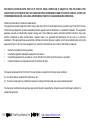 2
2
-
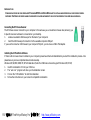 3
3
-
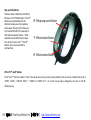 4
4
-
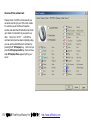 5
5
-
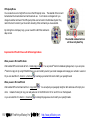 6
6
-
 7
7
-
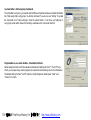 8
8
-
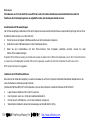 9
9
-
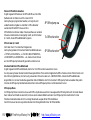 10
10
-
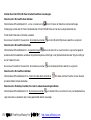 11
11
-
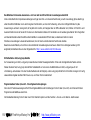 12
12
-
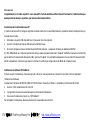 13
13
-
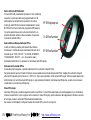 14
14
-
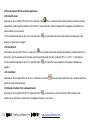 15
15
-
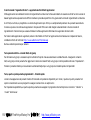 16
16
-
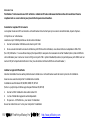 17
17
-
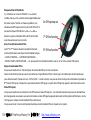 18
18
-
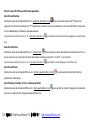 19
19
-
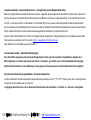 20
20
-
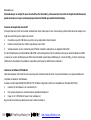 21
21
-
 22
22
-
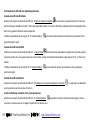 23
23
-
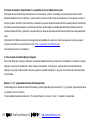 24
24
-
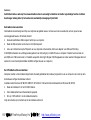 25
25
-
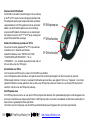 26
26
-
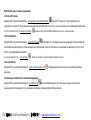 27
27
-
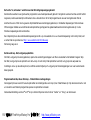 28
28
in altre lingue
- English: A4Tech Office 8K User manual
- français: A4Tech Office 8K Manuel utilisateur
- español: A4Tech Office 8K Manual de usuario
- Deutsch: A4Tech Office 8K Benutzerhandbuch
- Nederlands: A4Tech Office 8K Handleiding
Altri documenti
-
Haier BC-110H Manuale utente
-
A4 Tech. 4D Manuale utente
-
A4 Tech. Wireless 1-Wheel Mouse Manuale utente
-
Emprex LM1541 Manuale utente
-
Godex EZ-4 Manuale utente
-
Trevi XCD 5760 USB Manuale utente
-
Candy CFDN 3550 Manuale utente
-
Candy CNF 45 Manuale utente
-
Saitek Gaming Mouse Manuale del proprietario
-
Silvercrest MTS2118 Manuale utente